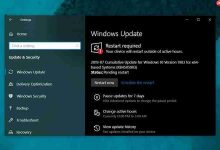1、使用“并排查看”功能可将两个Word文档垂直排列并同步滚动,便于对照编辑;2、通过“拆分窗口”可在同一文档内上下分屏查看不同区域;3、“比较”功能能高亮显示两文档间的具体修改内容;4、手动调整窗口布局适用于多显示器或自定义排版需求。

如果您需要同时查看和比较两个Word文档的内容,可以使用Word内置的并排查看功能,以便更高效地核对文本差异或进行对照编辑。
本文运行环境:Dell XPS 13,Windows 11
一、使用“并排查看”功能
该功能允许您将两个打开的Word文档窗口垂直排列在同一界面中,并可同步滚动以方便比对。
1、打开需要比较的两个Word文档。
2、在其中一个文档中,切换到“视图”选项卡。
3、点击“并排查看”按钮,系统会自动将两个窗口并列显示。
4、勾选“同步滚动”选项,使两个文档在滚动时保持同步位置。
二、启用“拆分窗口”进行单文档多区域查看
当您只需查看一个文档的不同部分时,可通过拆分窗口实现类似并排效果。
1、打开目标Word文档。
2、将鼠标指针移至垂直滚动条上方的小方块按钮上,点击并向下拖动即可将窗口分为两部分。
3、在上下两个窗格中分别滚动到需要对比的内容区域。
4、如需取消拆分,双击分隔线或拖动其回到顶部即可。
三、使用“比较”功能查看文档差异
此方法不仅支持视觉上的并排显示,还能高亮显示出两个文档之间的具体修改内容。
1、打开一个文档作为基准文件。
2、进入“审阅”选项卡,点击“比较”下拉菜单中的“比较…”命令。
3、在弹出对话框中选择原文档与修订文档,点击“确定”。
4、Word会生成一个新文档,左侧显示原文,右侧显示更改,并用颜色标记插入、删除和格式更改。
四、手动调整窗口布局实现自定义并排
适用于多个显示器或需要自由控制窗口大小的场景。
1、打开两个Word文档,确保它们处于非最大化状态。
2、分别拖动每个文档窗口至屏幕左右两侧,系统会自动吸附并占据一半屏幕宽度。
3、根据需要微调窗口大小或位置,确保内容清晰可见。
4、可结合Alt+Tab快捷键快速切换焦点以进行编辑操作。

 路由网
路由网